Perché AirDrop non funziona su iOS: cause e soluzioni che otterrai!
AirDrop è una tecnologia di trasmissione wireless inventata da Apple, molto apprezzata dagli utenti Apple. Ma a volte scoprirai che AirDrop non funziona quando desideri trasferire foto o musica sul tuo nuovo iPhone 15. Non importa! Questo post ti spiegherà perché AirDrop non funziona. Inoltre, puoi ottenere 5 soluzioni per risolvere rapidamente il problema del trasferimento dei file sul tuo nuovo iPhone 15!
Lista guida
Parte 1: Perché AirDrop non funziona su iPhone Parte 2: il modo migliore per trasferire file quando il tuo AirDrop non funziona Parte 3: 4 altri modi per correggere AirDrop che non funziona sul tuo iPhone Parte 4: Domande frequenti sul motivo per cui AirDrop non funzionaParte 1: Perché AirDrop non funziona su iPhone
AirDrop non è una panacea. Ci sono molte ragioni per cui AirDrop non funziona. Puoi verificare se il tuo AirDrop non funziona per i seguenti motivi.
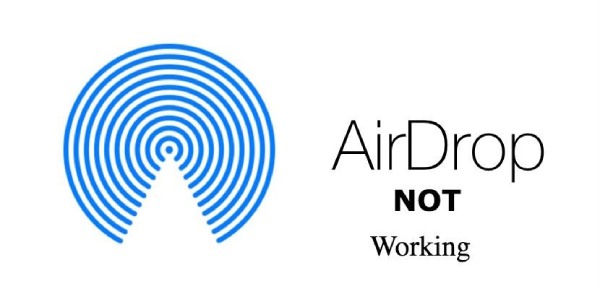
Wi-Fi e Bluetooth non sono attivi: Se non attivi WiFi e Bluetooth, AirDrop non funzionerà correttamente.
La versione iOS è obsoleta: Quando iOS non è aggiornato all'ultima versione, AirDrop potrebbe non funzionare.
Il tuo dispositivo non supporta AirDrop: AirDrop supporta solo iOS 7 e versioni successive. Se il tuo iPhone non supporta AirDrop, non funzionerà.
Parte 2: i migliori metodi per trasferire file quando il tuo AirDrop non funziona
Se non riesci a risolvere il problema relativo al mancato funzionamento di AirDrop e sei ansioso di trasferire file su un nuovo iPhone 15, AnyRec PhoneMover è lo strumento migliore per risolvere i tuoi problemi. Puoi trasferire file dal tuo iPhone a quello nuovo con un clic. Può anche sincronizzare i file tra qualsiasi iOS, Android e PC. Inoltre, questo strumento all-in-one può organizzare i tuoi file come un gestore di iPhone, come modificare, eliminare, aggiungere e riprodurre.

Trasferisci foto, video, musica, contatti e messaggi su tutti gli iPhone.
Gestisci e deduplica i file per liberare più spazio.
Eseguire il backup e ripristinare i contatti persi o eliminati.
Supporta iPhone 15/14/13/13/11 e iOS 16/15/14 e versioni precedenti.
100% Sicuro
Passo 1.Scarica gratuitamente AnyRec PhoneMover sul tuo computer e avvialo. Dovresti collegare il tuo iPhone e il computer con un cavo USB. Quindi dovresti toccare il pulsante "Trust" sullo schermo del tuo iPhone. Puoi anche scaricare MobileSync sul tuo iPhone e scansionare il codice QR per connettere due dispositivi.
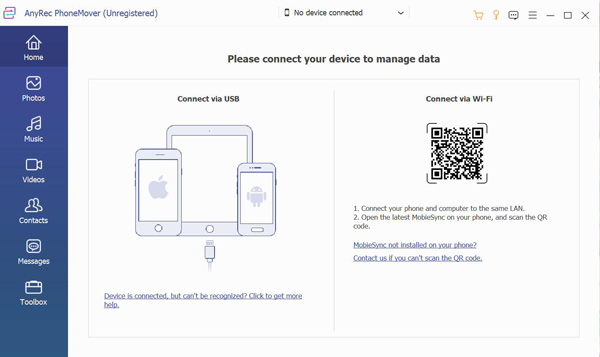
Passo 2.Successivamente, puoi vedere tutte le informazioni sul tuo vecchio iPhone, come "Nome", "Tipo" e "Spazio libero". Quindi, devi fare clic sul pulsante "Connetti nuovo dispositivo" per connettere il tuo nuovo iPhone 15. In questo modo puoi trasferire le foto dal vecchio iPhone 13/12/11/X e precedenti al tuo nuovo iPhone 15 senza AirDrop.
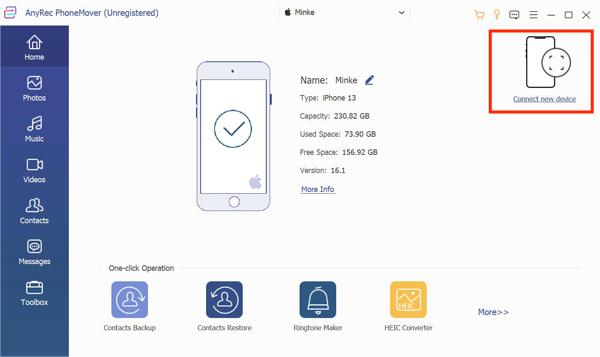
Passaggio 3.Seleziona il tipo di file che ti serve tra "Foto, Musica, Video, Contatti" e "Messaggi" in base alle tue esigenze. Ad esempio, puoi fare clic sul pulsante "Musica" a sinistra se desideri trasferire musica. Quindi vedrai tutta la musica memorizzata sul tuo vecchio iPhone. Puoi scegliere la musica da trasferire spuntando la casella di controllo.
.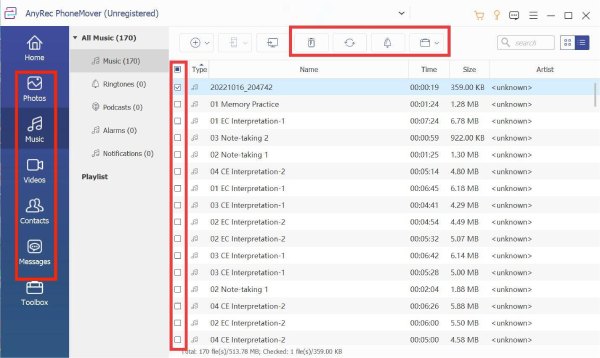
Passaggio 4.L'ultimo passaggio è fare clic sul pulsante "Esporta su dispositivo" per trasferire la musica sul tuo nuovo iPhone 15 quando AirDrop non funziona. Inoltre, puoi spostare più file sul tuo nuovo iPhone in batch.
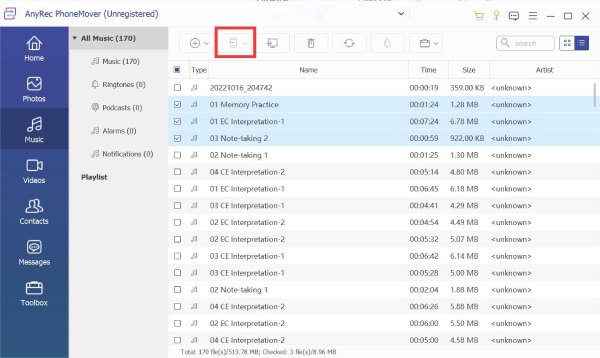
Parte 3: 4 altri modi per correggere AirDrop che non funziona sul tuo iPhone
1. Controlla se il tuo iPhone supporta AirDrop
Se AirDrop non funziona, dovresti verificare se il dispositivo lo supporta. AirDrop supporta iOS 7 o versioni successive, come iPhone 5 o versioni successive, iPad (4a generazione) o versioni successive, iPad Air (tutti i modelli), iPad Pro (tutti i modelli) e iPad Mini (tutti i modelli). Il modo più semplice è aprire il file Centro di controllo sullo schermo del tuo iPhone e controlla se esiste AirDrop.
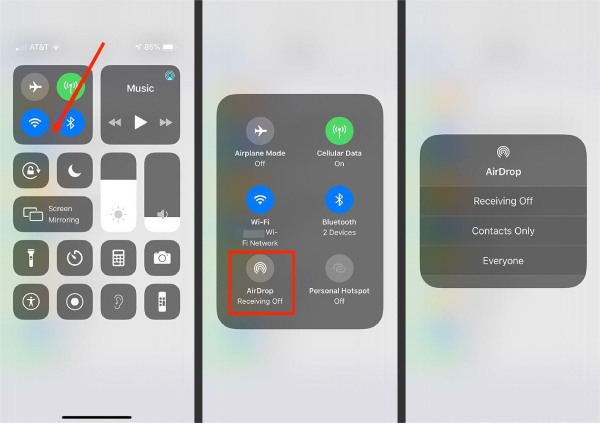
2. Assicurati che WiFi e Bluetooth siano accesi
Se il WiFi o il Bluetooth non sono attivi, AirDrop non funzionerà correttamente. Quindi dovresti scorrere verso il basso lo schermo per aprire il Centro di controllo per toccare l'icona WiFi e l'icona Bluetooth per accenderli. Puoi anche aprire il file Impostazioni app per aprire WiFi e Bluetooth.
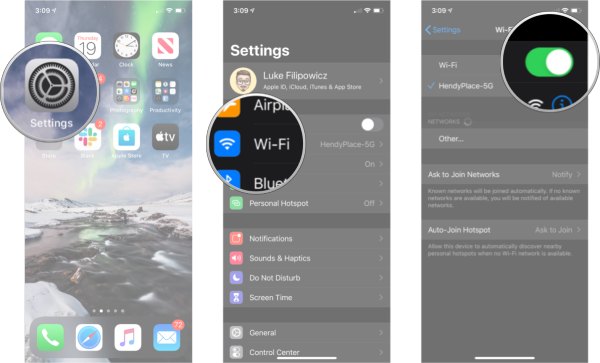
3. Aggiorna la tua versione iOS all'ultima
Se non aggiorni la versione iOS in tempo, potrebbe anche impedire il funzionamento di AirDrop. Quindi dovresti verificare se il tuo iOS è l'ultima versione. In caso contrario, dovresti aggiornarlo.
Passo 1.Sblocca il tuo iPhone e apri l'app "Impostazioni". Quindi tocca il pulsante "Generale" per scegliere l'opzione "Aggiornamento software".
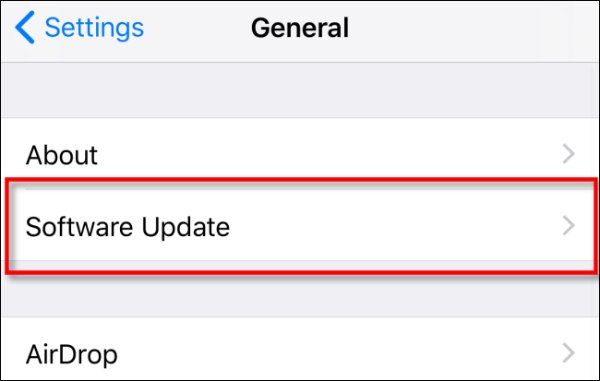
Passo 2.Se il tuo iOS non è la versione più recente, puoi toccare il pulsante "Scarica e installa" per aggiornare il tuo iOS e correggere il problema con Airdrop.
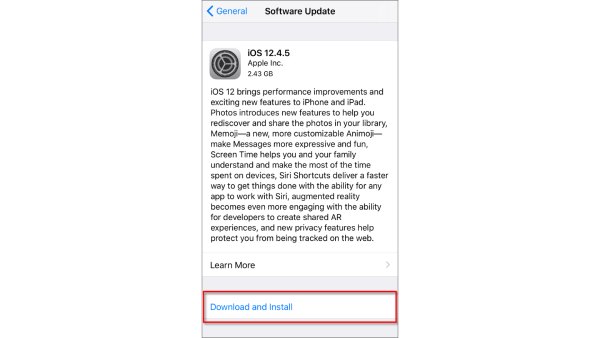
4. Riavvia il tuo iPhone
È un modo vecchio stile ma utile per risolvere tutti i problemi dell'iPhone riavviando. Se il tuo AirDrop non viene visualizzato, non riesce a trasferire, non attende alcuna notifica o incontra altri problemi, puoi riavviare il tuo iPhone per risolverlo. Ovviamente, riavviare l'iPhone non è una panacea. Non è possibile garantire che il tuo AirDrop non funzioni. Devi tenere premuto il Volume pulsante e il Potenza pulsante fino a quando lo schermo non si apre il Spegni cursore. Quindi devi far scorrere il cursore per riavviare il tuo iPhone.
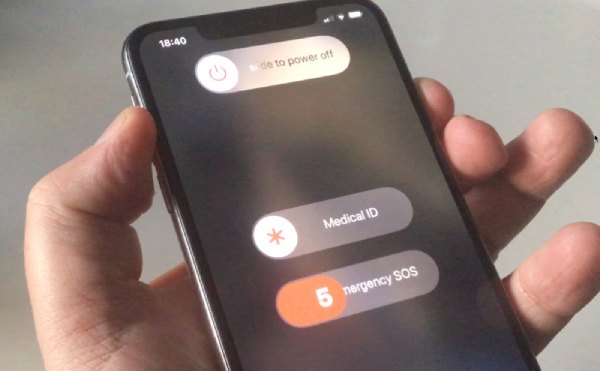
Parte 4: Domande frequenti sul motivo per cui AirDrop non funziona
-
1. Posso resettare AirDrop per risolvere il problema che non funziona?
No, non puoi resettare AirDrop. Ma puoi regolare le opzioni di ricezione in AirDrop tramite Impostazioni, come Ricezione disattivata, Solo contatti e Tutti.
-
2. Perché AirDrop non funziona sul mio iPhone?
Ci sono molte ragioni per cui AirDrop non funziona. Se la tua versione iOS non viene aggiornata in tempo, AirDrop potrebbe non funzionare.
-
3. Come risolvere AirDrop che non funziona?
Puoi ripristinare la tua rete tramite Impostazioni sul tuo iPhone. Sblocca il tuo iPhone e vai a Impostazioni. Quindi tocca il Generale pulsante per scegliere il Ripristina opzione.
Conclusione
Ora dovresti sapere perché AirDrop non funziona. Puoi risolvere il problema con AirDrop che non funziona con le soluzioni di cui sopra. Se non può essere risolto, puoi utilizzare AnyRec PhoneMover per completare la trasmissione dei dati invece di AirDrop. Questo strumento all-in-one può trasferire più file in un batch per ricevere file sul tuo nuovo iPhone nel minor tempo possibile.
100% Sicuro
